Det er mer glitrende enn du forventer
- Når Facebook Dating ikke vises, sørg for at alderen din er satt til 18+, og at du er i en region der funksjonen er tilgjengelig.
- Les denne veiledningen for å finne ut hvordan ekspertene våre løste problemet!

Facebook Dating har vært i nyhetene helt siden den ble lansert tilbake i 2019, men for mange vises ikke funksjonen på Facebook-appen deres. Og for alle som prøver å få tak i den nyeste mobilbaserte datingtjenesten, er dette et problem!
For noen, som hadde dedikert Dating delen i appene deres, leser skjermen, Det er ikke deg, det er oss. Noe gikk galt, og vi jobber med å gjøre det bedre. I utgangspunktet har en tjeneste som var ment å gjøre det lettere å møte nye mennesker vært plaget med problemer. Men det kan fikses i de fleste tilfeller!
Hvorfor er ikke Facebook-dating tilgjengelig for meg?
Hvis Facebook Dating ikke er tilgjengelig, kan du være i en region der tjenesten ennå ikke er tilgjengelig, eller Facebook-appen ikke har tilgang til posisjonen din. Deretter er det den korrupte appbufferen eller kjører en utdatert versjon av appen.
Dessuten, siden datingfunksjonen for tiden er eksklusiv for mobilapper, både Android og iOS, er Facebook Dating utilgjengelig på en PC. Så det kan være enheten du bruker å klandre.
Hvordan fikser jeg Facebook-dating hvis det ikke vises?
Facebook Dating er bare tilgjengelig på en Apple- eller Android-enhet, og den er innebygd i den allerede tilgjengelige Facebook-appen. Så du trenger ikke å laste ned en separat app.
Før vi begynner med de litt komplekse løsningene, her er noen raske å prøve:
- Sørg for at Facebook-kontoen din er aktiv og har vært oppe i minst 30 dager. Nye kontoer vil ikke kunne opprette en datingprofil. Dette svarer også, Facebook Dating dukker ikke opp på en ny konto.
- Avslutt Facebook-appen, start deretter på nytt og sjekk om datingprofilen nå vises. Alternativt kan du starte mobilenheten på nytt.
- I tilfelle du har en ustabil Internett-tilkobling, bytt til mobildata hvis du er koblet til et trådløst nettverk, eller omvendt.
- Sjekk om Facebook-datingappens servere er nede. Bruk en pålitelig tjeneste som Neddetektor for å bekrefte det samme. Hvis det er noen serverproblemer, vent noen timer.
- Sørg for at du kjører en oppdatert versjon av Facebook-appen. Hvis ikke, last ned de siste oppdateringene fra Google Play Store eller Apple App Store.
Hvis ingen fungerer, gå til rettelsene som er oppført.
Hvordan tester, vurderer og vurderer vi?
Vi har jobbet de siste 6 månedene med å bygge et nytt gjennomgangssystem for hvordan vi produserer innhold. Ved å bruke den har vi senere gjort om de fleste av artiklene våre for å gi faktisk praktisk ekspertise på veiledningene vi har laget.
For flere detaljer kan du lese hvordan vi tester, vurderer og vurderer på WindowsReport.
- Hvordan fikser jeg Facebook-dating hvis det ikke vises?
- 1. Aktiver posisjonstjenestene
- 2. Endre alderen på Facebook
- 3. Sett forholdsstatusen til Singel
- 4. Fest Dating til navigasjonslinjen
- 5. Tøm appbufferen
- 6. Last ned Facebook Lite
- 7. Kontakt Facebook-støtte
Trinnene som er oppført her er for en iOS-enhet, men ideen forblir den samme på tvers av operativsystemer. Tilsvarende tiltak på en Android-enhet vil gi lignende resultater og få ting i gang.
1. Aktiver posisjonstjenestene
- Åpne iPhone Innstillinger, og trykk på Personvern og sikkerhet.
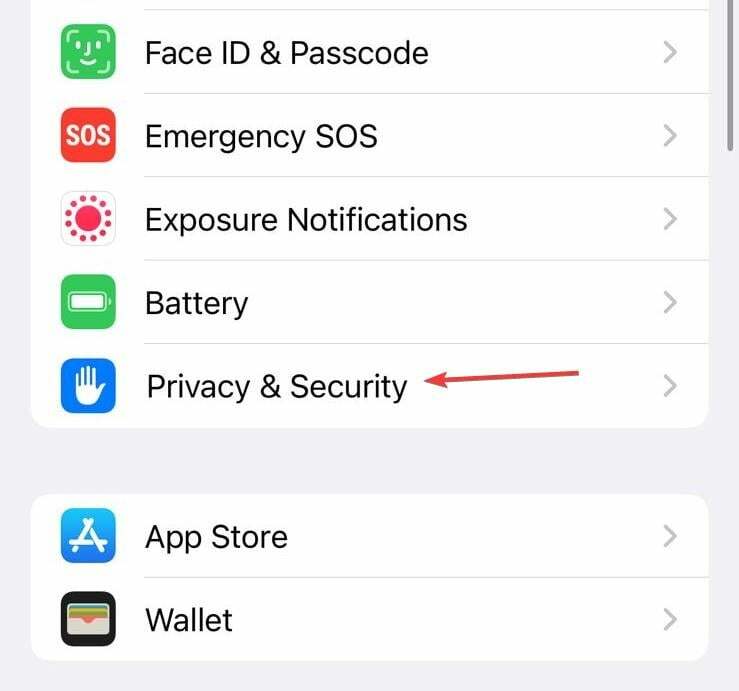
- Nå, gå til Stedstjenester.
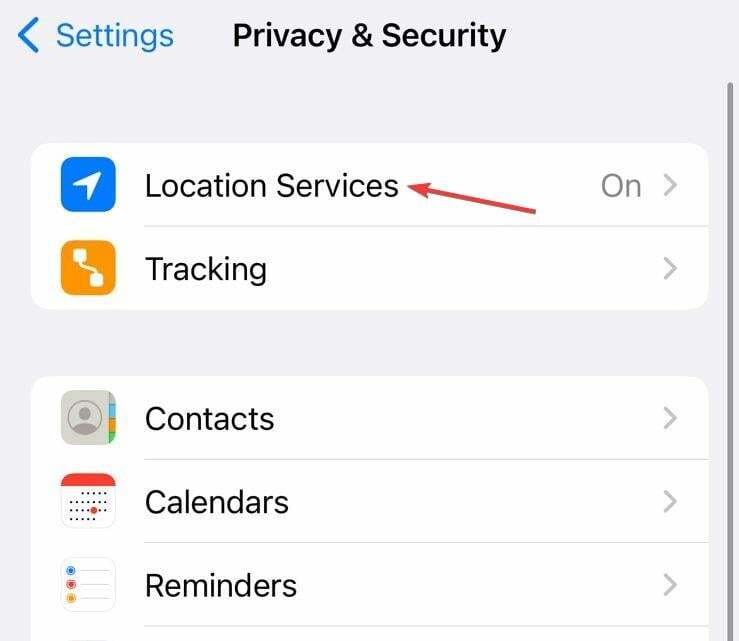
- Rull ned, finn Facebook-appen og trykk på den.
- Velge Mens du bruker appen under Tillat posisjonstilgang, og aktiver deretter bryteren for Nøyaktig plassering.
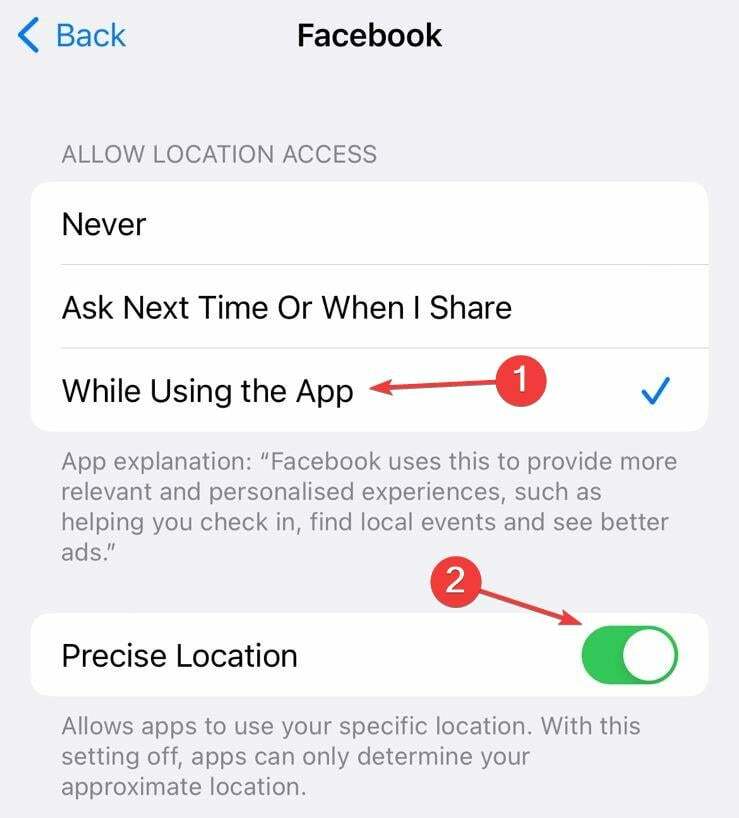
- Når du er ferdig, start Facebook på nytt og sjekk om Dating vises i navigasjonslinjen.
Du må gi Facebook plasseringstillatelse når Dating ikke vises. Også, hvis Facebook ikke vises under Stedstjenester, gå til Facebook-status > trykk på Sjekk inn > velg et hvilket som helst alternativ (Tillat en gang, Tillater mens du bruker appen, eller ikke tillat) i ledeteksten > appen vil nå bli oppført i innstillingene.
Rekonfigurering av tillatelsene kan også hjelpe når Facebook-dating ikke vises etter sletting, siden posisjonstilgangen kan ha blitt deaktivert.
Dessuten, sørg for at du er i en region der Facebook Dating er tilgjengelig. Landene den er tilgjengelig i, i henhold til offesiell nettside, er:
- Argentina
- Østerrike
- Belgia
- Bolivia
- Brasil
- Bulgaria
- Canada
- Chile
- Colombia
- Kroatia
- Kypros
- Tsjekkisk Republikk
- Danmark
- Ecuador
- Estland
- Finland
- Frankrike
- Tyskland
- Hellas
- Guyana
- Ungarn
- Italia
- Island
- Irland
- Laos
- Latvia
- Liechtenstein
- Litauen
- Luxembourg
- Malaysia
- Malta
- Mexico
- Nederland
- Norge
- Paraguay
- Peru
- Polen
- Portugal
- Filippinene
- Romania
- Singapore
- Slovakia
- Slovenia
- Spania
- Surinam
- Sverige
- Sveits
- Thailand
- Storbritannia
- forente stater
- Uruguay
- Vietnam
2. Endre alderen på Facebook
Når Facebook-dating ikke fungerer i 2023, sørg for at du er 18 år eller eldre i inneværende år, og at kontoen din viser den samme informasjonen.
Hvis ikke, endre alderen på Facebook til 18+, start appen på nytt, og Dating-alternativet skal vises.
3. Sett forholdsstatusen til Singel
Hvor overraskende det enn kan høres ut, fant noen få brukere ut at det å sette forholdsstatusen til Enkelt hjalp når Facebook Dating ikke fungerte på appen.
Selv om det ikke er bekreftet av en offisiell kilde, kan du likevel vurdere å fjerne Separert, Skilt, eller Enke fra profilen din og sjekk om det fungerer.
4. Fest Dating til navigasjonslinjen
- Start Facebook-appen, trykk på menyikonet med tre linjer nederst til høyre, utvid Innstillinger og personvern, og trykk på Innstillinger.
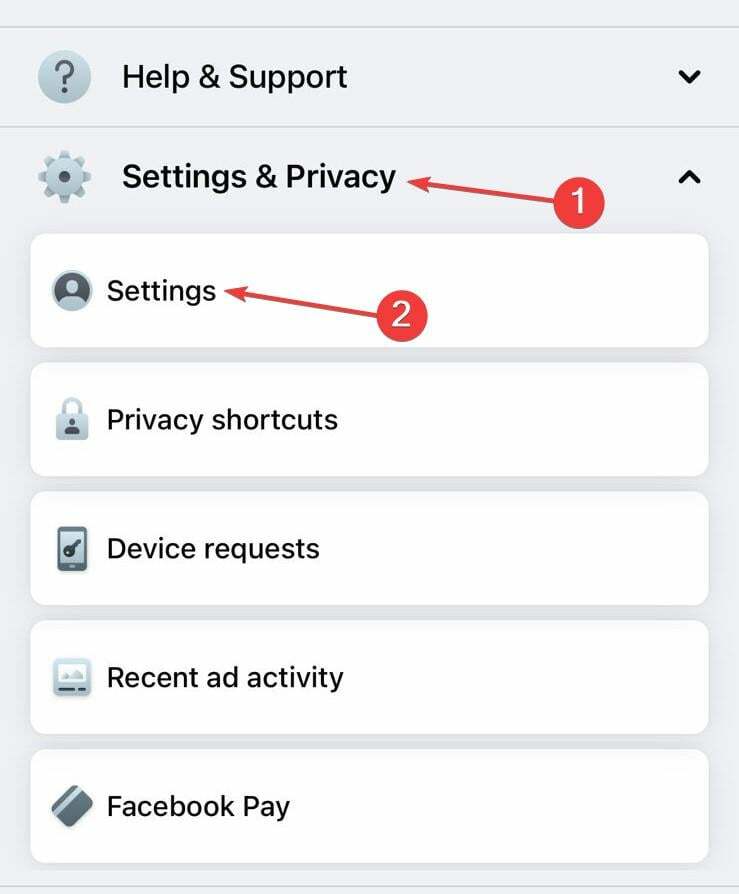
- Plukke ut Navigasjonslinje under Preferanser.
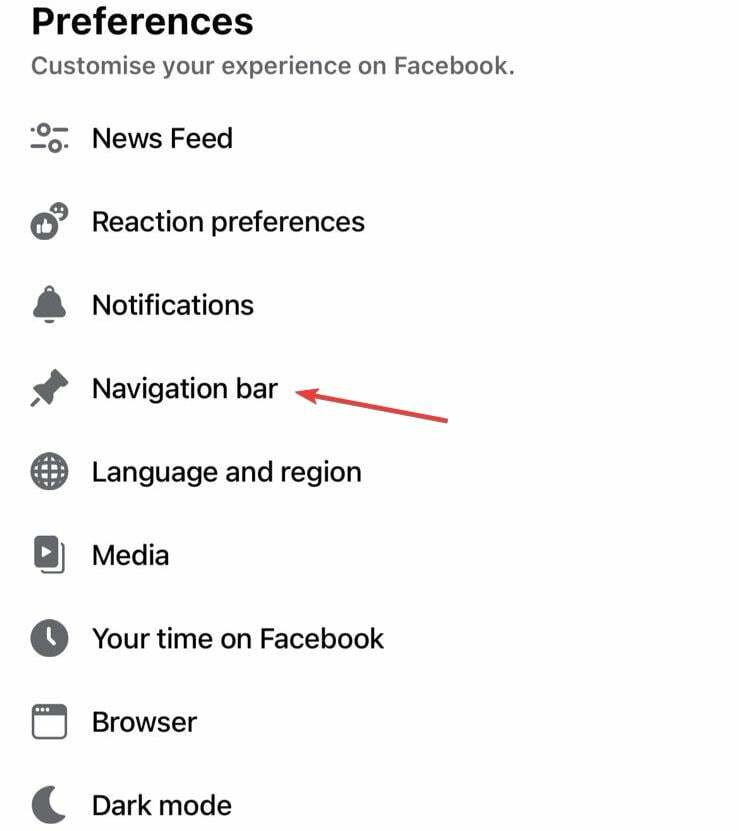
- Trykk på Tilpass baren.
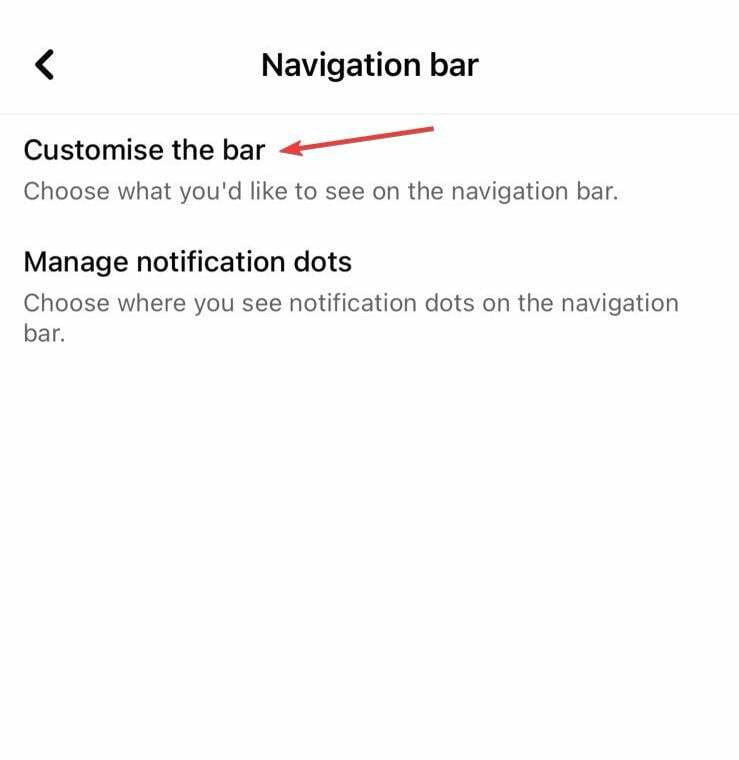
- Trykk på rullegardinmenyen ved siden av Dating.
- Til slutt velger du Pin, og Dating skal vises i navigasjonslinjen.
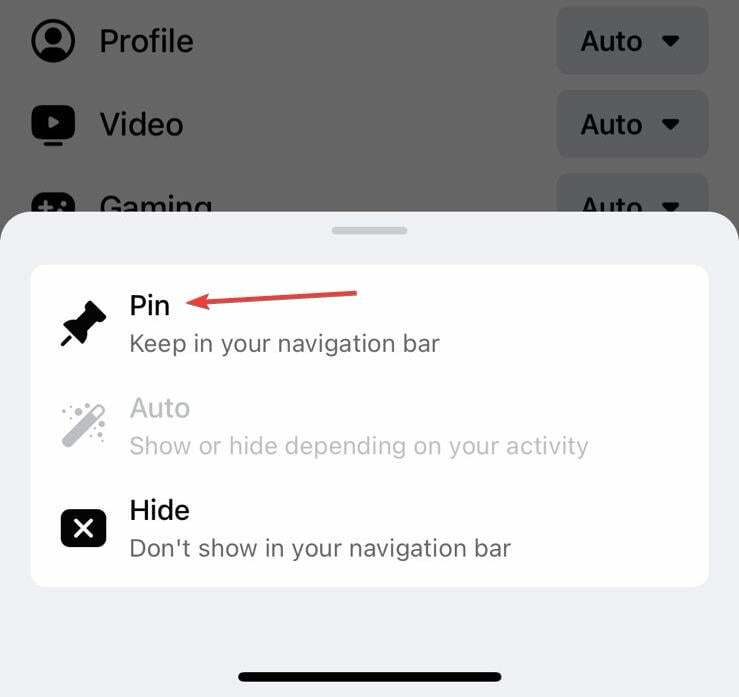
Hvis Facebook Dating ikke vises i snarveier, er det sannsynlig at funksjonen ikke er festet til navigasjonslinjen. Den samme ideen gjelder når andre ikoner ikke er til stede, inkludert Meldingsknapp mangler på Facebook.
- Kan Viber hackes? [Forebyggingsveiledning]
- 10 beste Quillbot-alternativer for parafrasering: Omformuleringsverktøy
- Kan Snapchat hackes? [Forebyggingsveiledning]
5. Tøm appbufferen
- Åpne telefoninnstillingene og trykk på Generell.
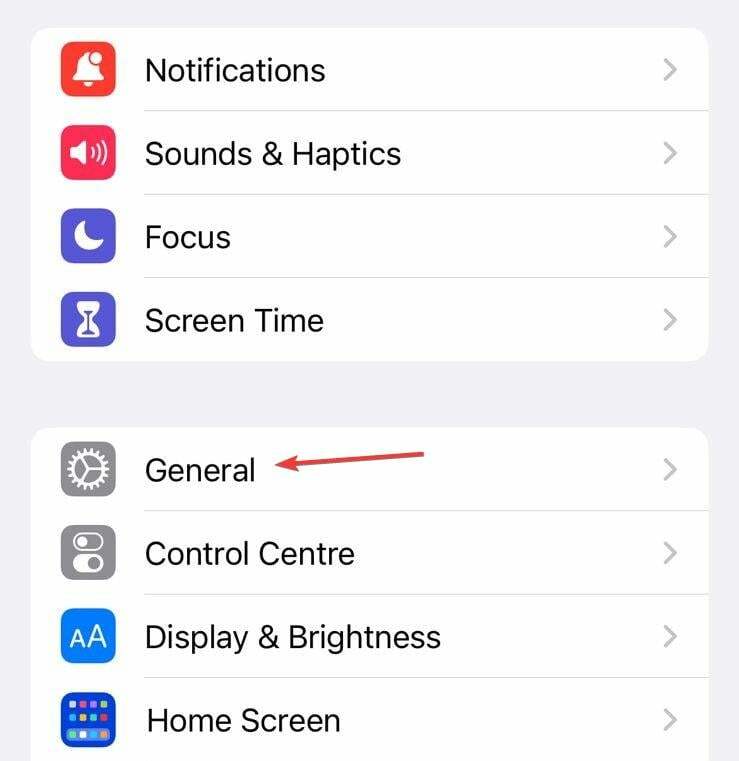
- Trykk på iPhone-lagring.
- Plukke ut Facebook fra listen over apper.
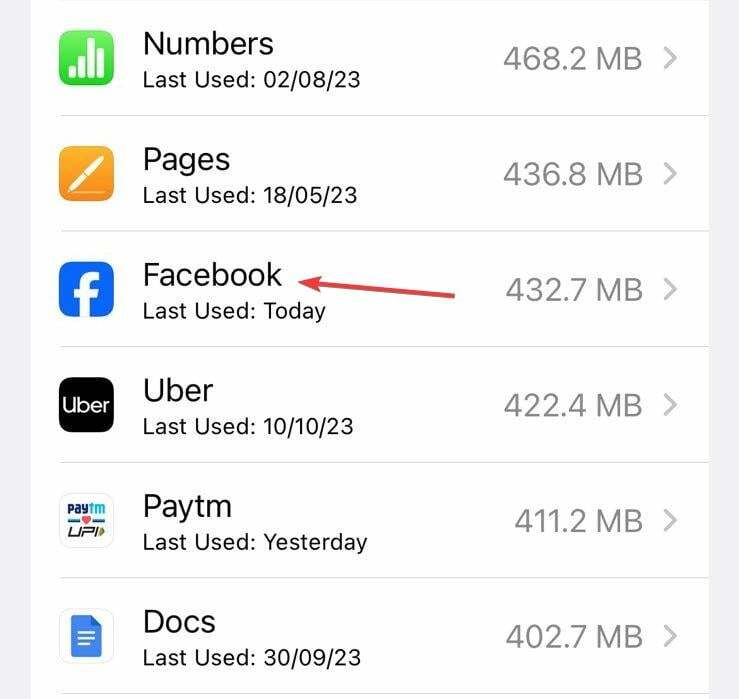
- Trykk på Slett appen for å slette alle relaterte data og velge riktig svar hvis en bekreftelsesmelding vises.
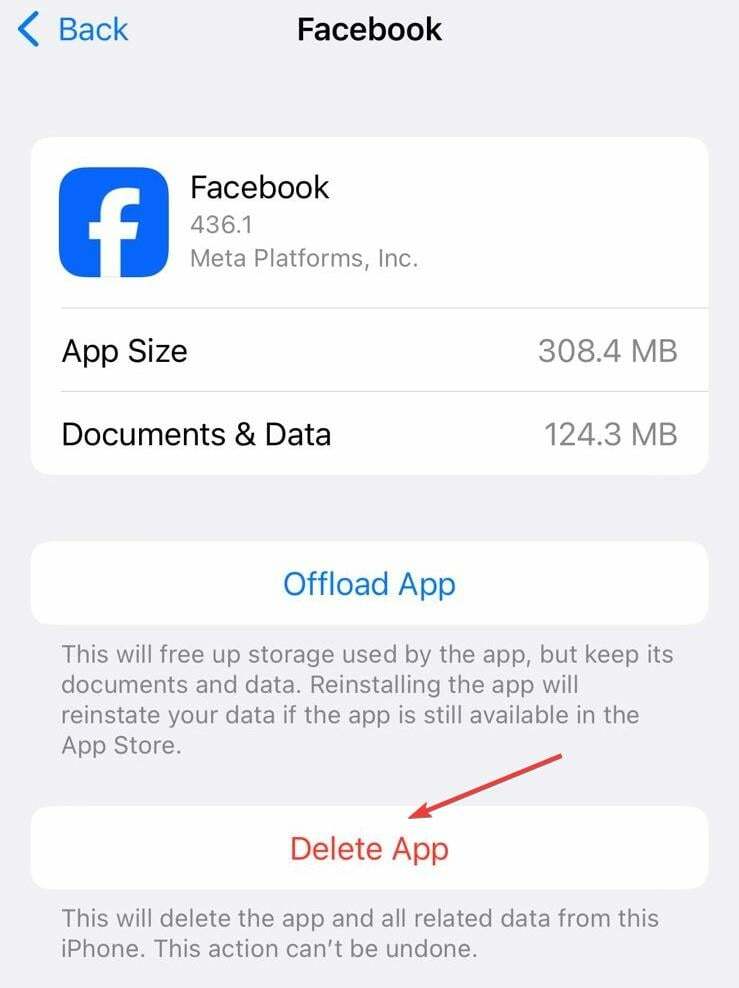
For apper på iPhone kan du ikke slette dataene separat. Det avinstallerer heller appen. Prøv det og installer på nytt Facebook fra App Store. Eller du kan enkelt tømme appbufferen på Android siden funksjonaliteten er tilgjengelig.
Å tømme cachen hjelper også når du ser Feil under utførelse av spørringen på Facebook.
6. Last ned Facebook Lite
Facebook Lite, en app utgitt av Meta som bruker mindre lagrings- og nettverksressurser, er en levedyktig løsning i dette tilfellet. For mange brukere, mens Facebook Dating ikke vises på den vanlige appen, fungerer det perfekt på Facebook Lite.
Problemet, Facebook Lite er bare tilgjengelig for Android-enheter og kan lastes ned fra Google Play Butikk. Men appen er ikke tilgjengelig for iPhone-brukere i App Store.
Når ingenting annet fungerer, er det siste alternativet å kontakte Facebook-støtte. Du kan gjøre det fra den installerte appen eller gjennom Nettstedet for Facebooks hjelpesenter.
Støtteteamet bør kunne identifisere og eliminere problemet eller i det minste gi en tidslinje for når Dating vil være tilgjengelig for deg.
Nå som du kjenner løsningene, er her noe som kan være av interesse. Hva skal jeg gjøre når Facebook Dating ikke vises på en bærbar datamaskin? Husk at mens tjenesten kun er mobil, kan du alltid bruke en pålitelig Android-emulator, last ned Facebook og få tilgang til Dating fra din PC.
Dessuten, hvis det allerede er andre problemer med appen, fikser du dem først, inkludert Noe gikk galt og Facebook-feilen Appen er ikke aktiv. Disse kan indikere problemer med kontoen som er i konflikt med datingfunksjonen.
For spørsmål eller for å dele hva som fungerte for deg, slipp en kommentar nedenfor.

